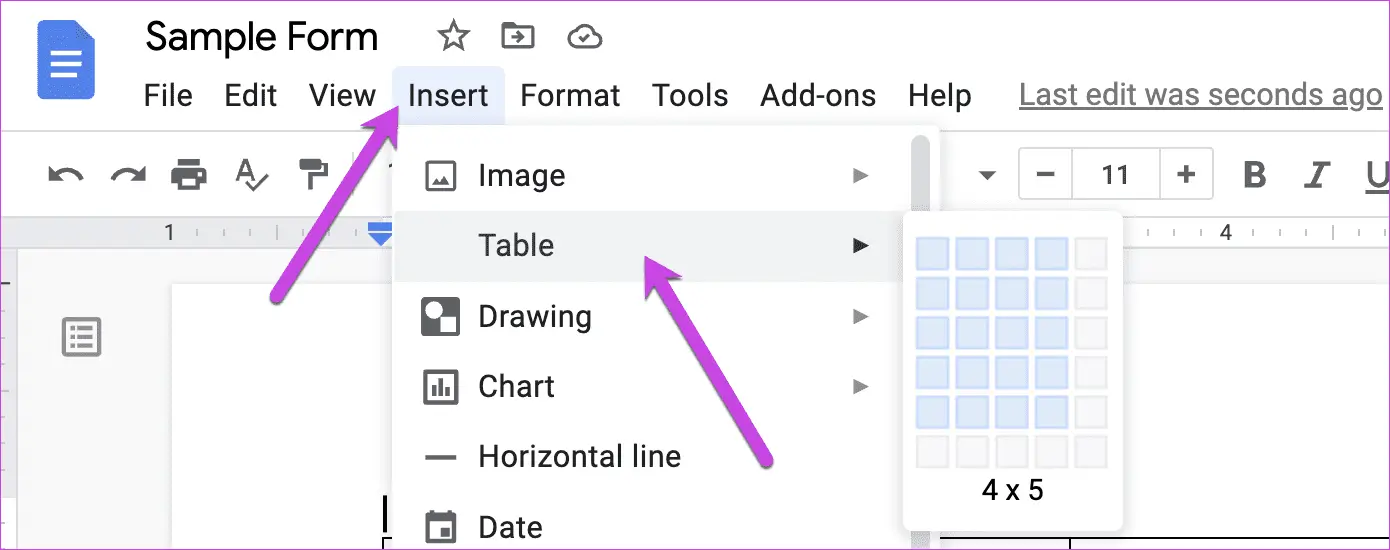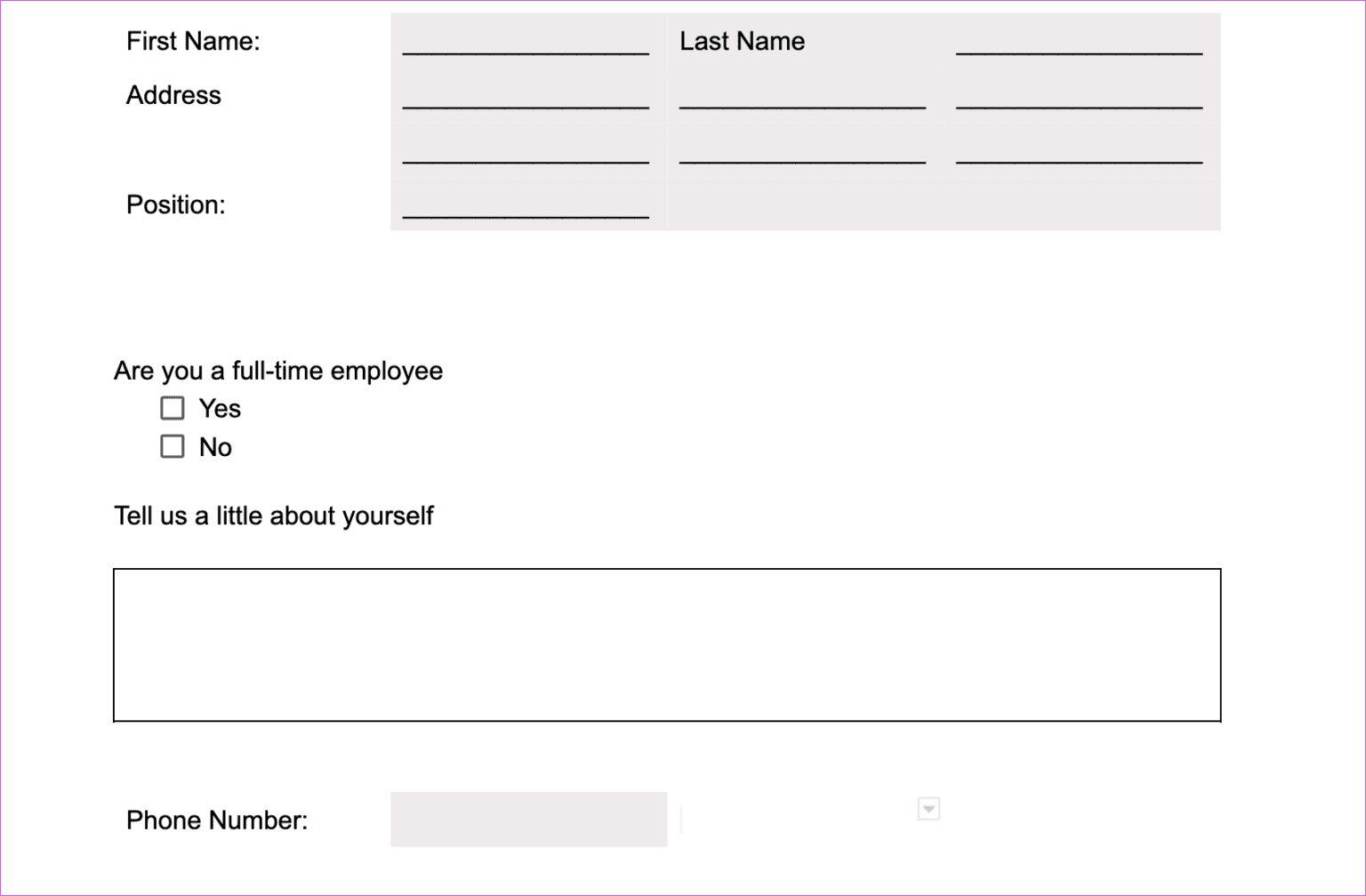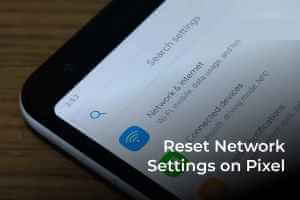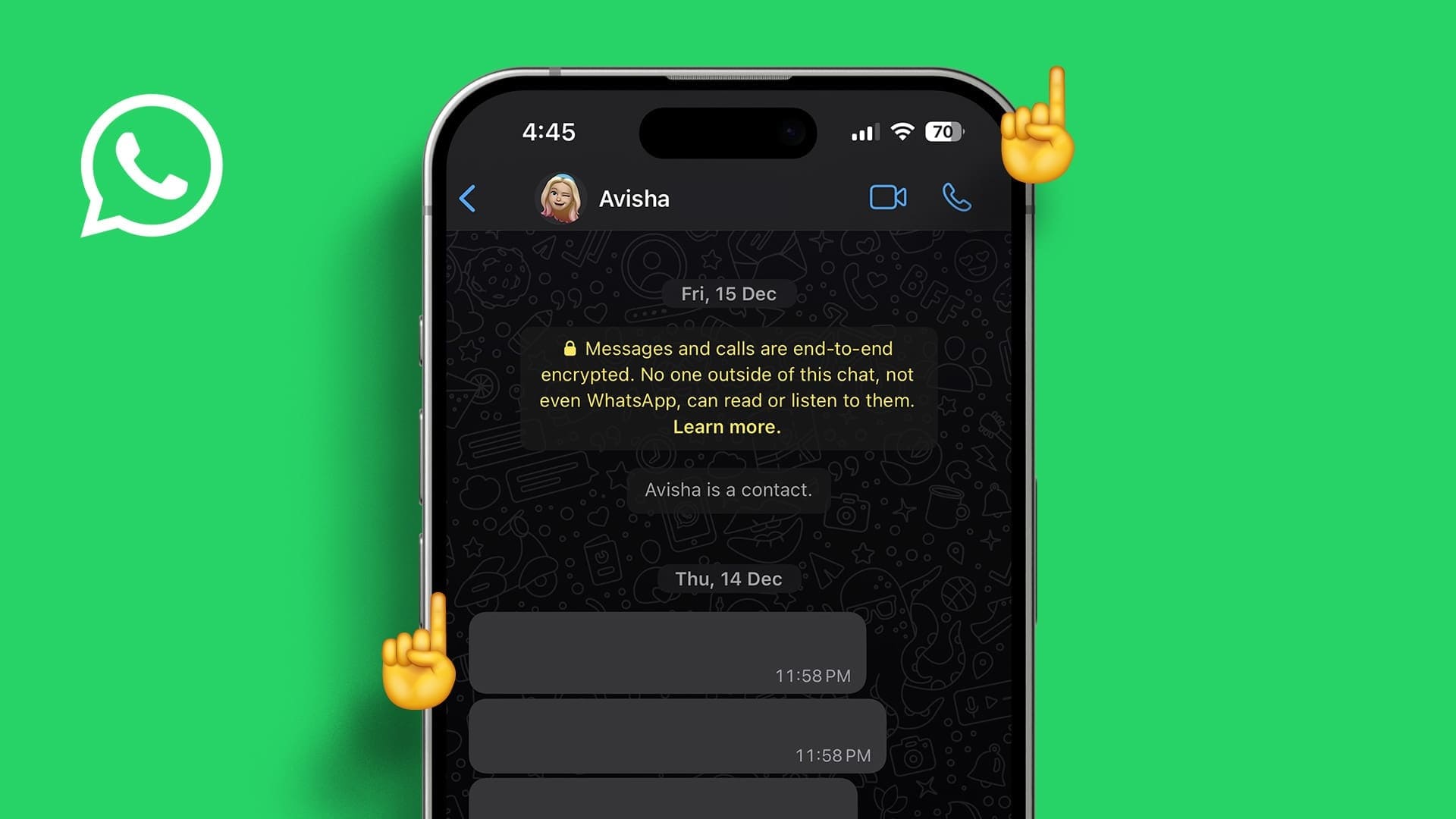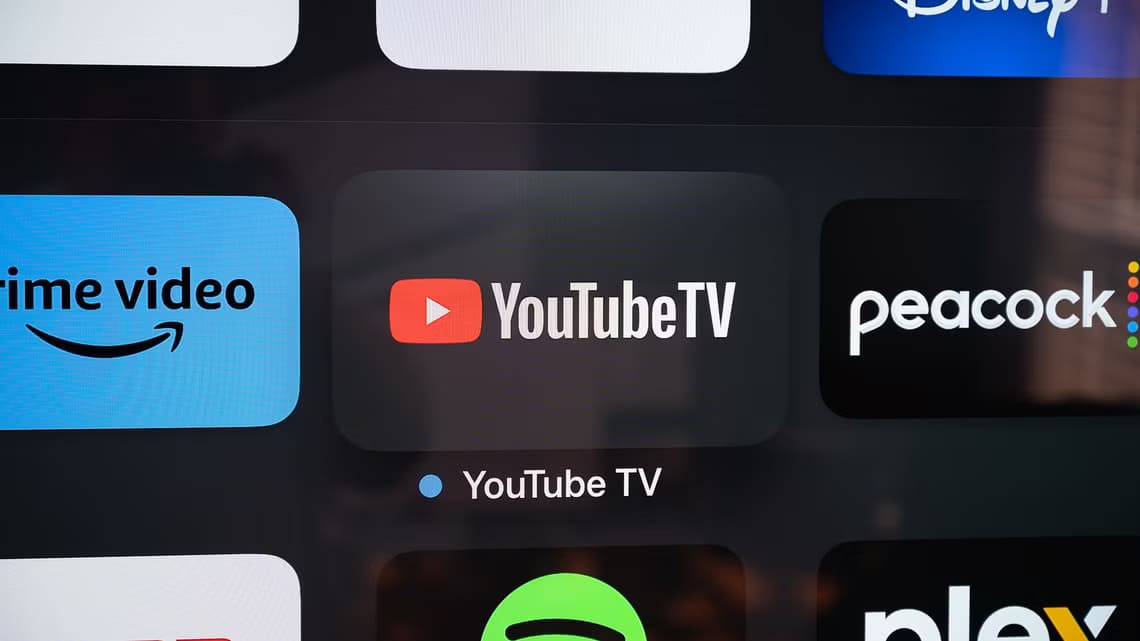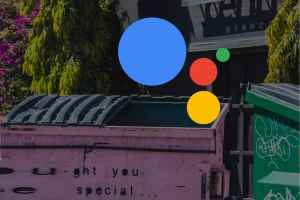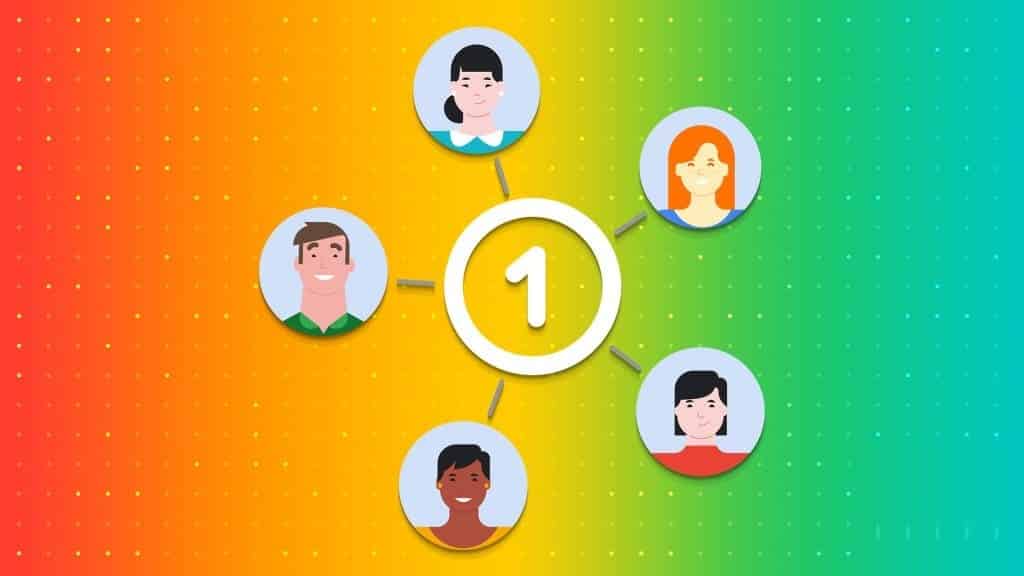Připravit Google dokumenty Jeden z nejpopulárnějších nástrojů pro vytváření dokumentů online. A i když je to jednoduchý editor dokumentů, můžete ho používat K vytváření šablon a brožur Dokonce i průvodní dopisy. A pokud jste uvízli v tomto online editoru, můžete dokonce do určité míry vytvořit vyplnitelný formulář Google Form. Formulář samozřejmě nebude tak dynamický jako formuláře vytvořené pomocí Microsoft Word nebo Microsoft Word Google Forms nebo Microsoft Forms , ale pomůže ti to. V této příručce se naučíme, jak vytvořit vyplnitelný formulář v Dokumentech Google.

Na rozdíl od Wordu, kde můžete hrát s mnoha prvky, jako jsou rozbalovací seznamy a zaškrtávací políčka, jsou možnosti v Dokumentech Google omezené. V nejlepším případě můžete vytvořit jednoduchý formulář pro offline použití, který můžete později vytisknout a distribuovat.
Prozatím budete muset vytvořit vyplnitelný formulář od začátku. Pokud však máte vzorový formulář ve formátu PDF, můžete jej v dokumentech upravit.
V každém případě je tento proces snadný a nezabere mnoho času, jakmile si na něj zvyknete. Upozorňujeme vás však, že tento proces je poměrně časově náročný, zvláště pokud jej chcete vytvořit od začátku.
Zde je však návod, jak vytvořit vyplnitelný formulář v Dokumentech Google.
První metoda: původní metoda
Jedním z nejlepších způsobů, jak vytvořit formulář v Dokumentech Google, je použití tabulek. Díky tomu budou vaše pole vypadat jednotně a ušetří vám to zbytečné přidávání místa. Jak bylo uvedeno dříve, nemůžete přidávat interaktivní pole formuláře, jako jsou rozevírací seznamy atd. Budete muset omezit pole formuláře, jako jsou textová pole, zaškrtávací políčka a textové oblasti. Ano, to vám svazuje ruce.
Pokud jsou však textová pole přesně to, co chcete, postupujte takto.
Krok 1: Otevřeno nový dokument v Dokumentech a klikněte na Vložit > Tabulka a vyberte Počet řádků a sloupců.
V našem případě jsme zvolili použití 4 sloupců a 5 řádků. Dále vytáhněte řádky Pro zvětšení velikosti stolu.
Krok 2: Přidat První textové pole Jako Jméno a příjmení. Odejít Buňka je prázdná Pro koho chcete zadat uživatele.
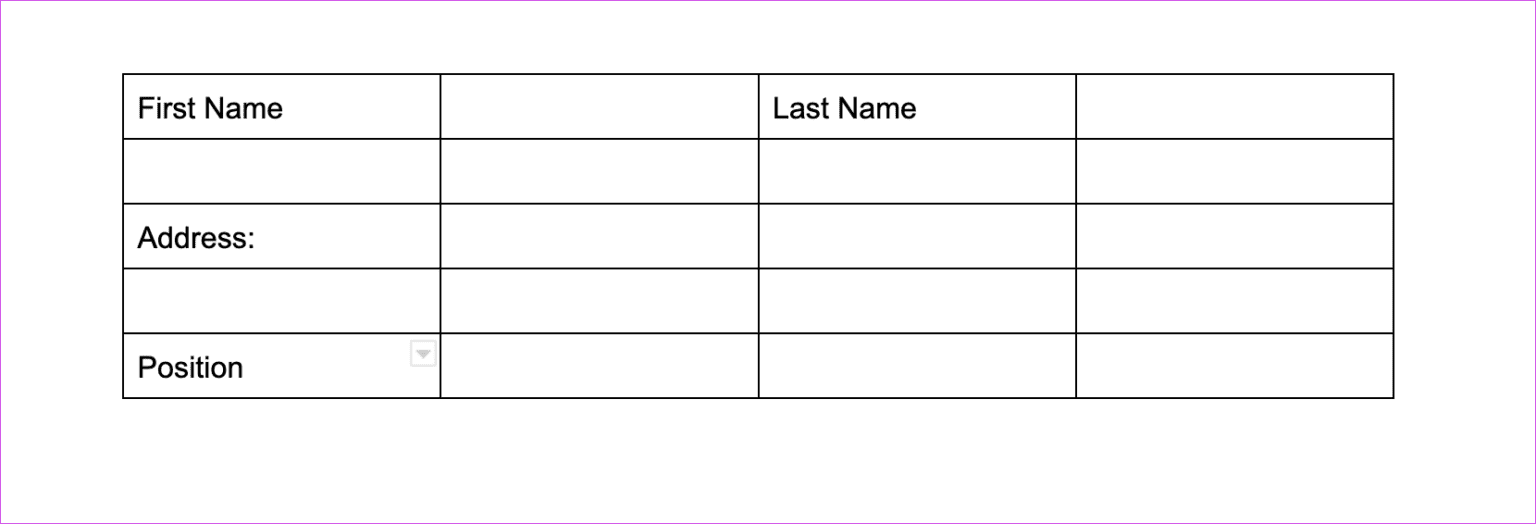
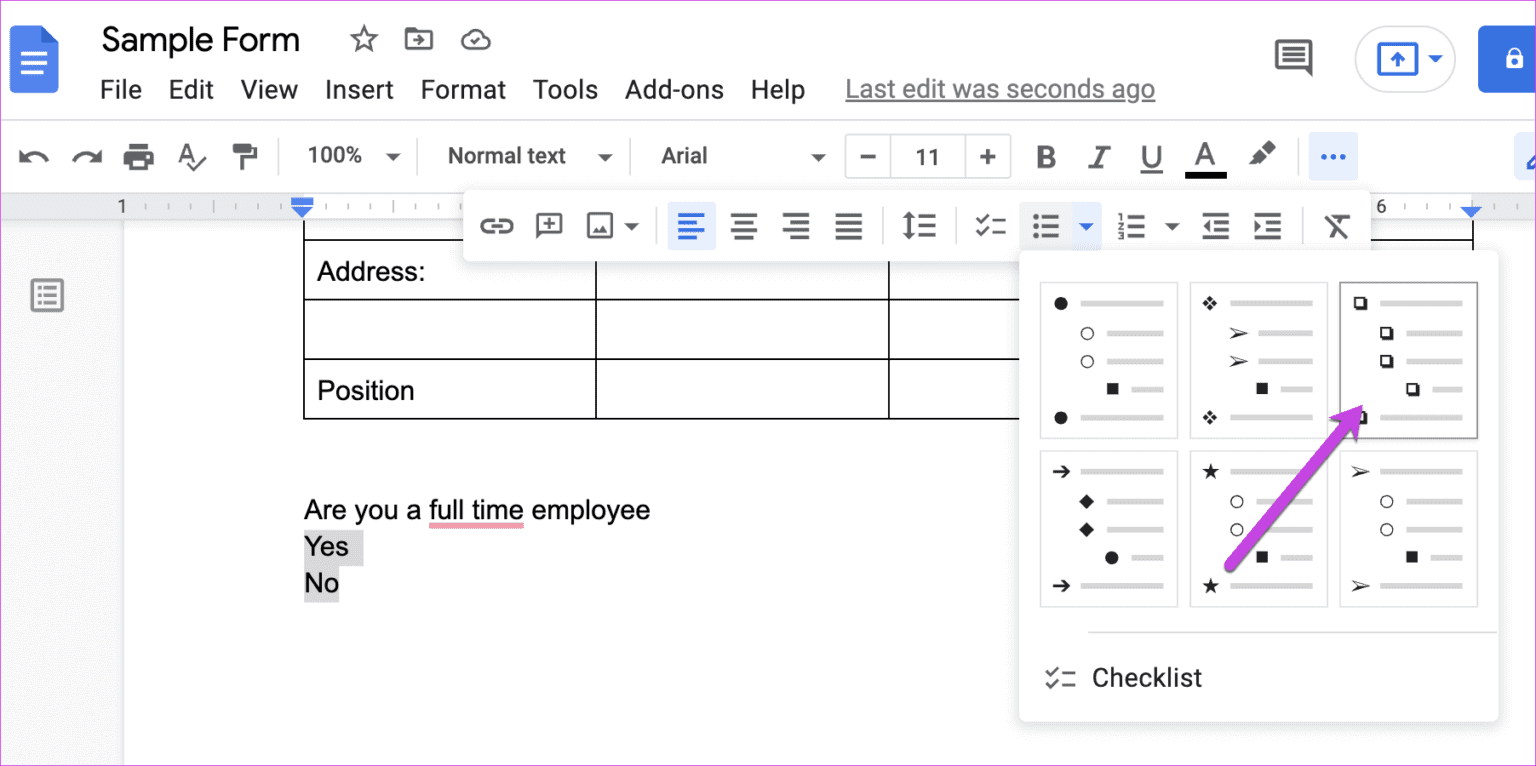
Tak tady máte základní strukturu obrázku. Dobrá věc na této metodě je, že můžete Přidejte dvě nebo tři tabulky Pro každý design, který máte na mysli. Pokud například chcete přidat možnost velké textové oblasti, musíte přidat tabulku s jednou buňkou a zvětšit ji. Jednoduché, viz.
ةوة 3: Dále klikněte pravým tlačítkem na svůj stůl a vyberte vlastnosti tabulky.
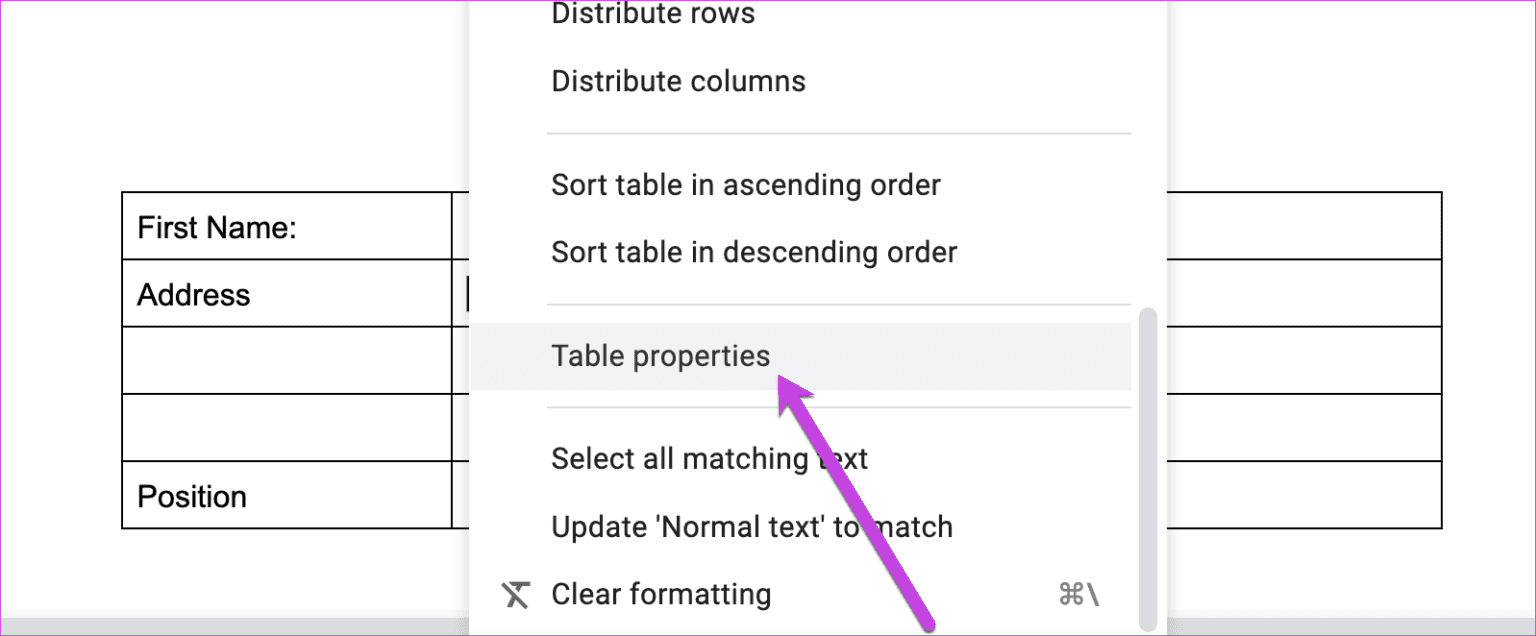
Dále klepněte na barva a pod limity tabulky , Najděte 0 bodů.
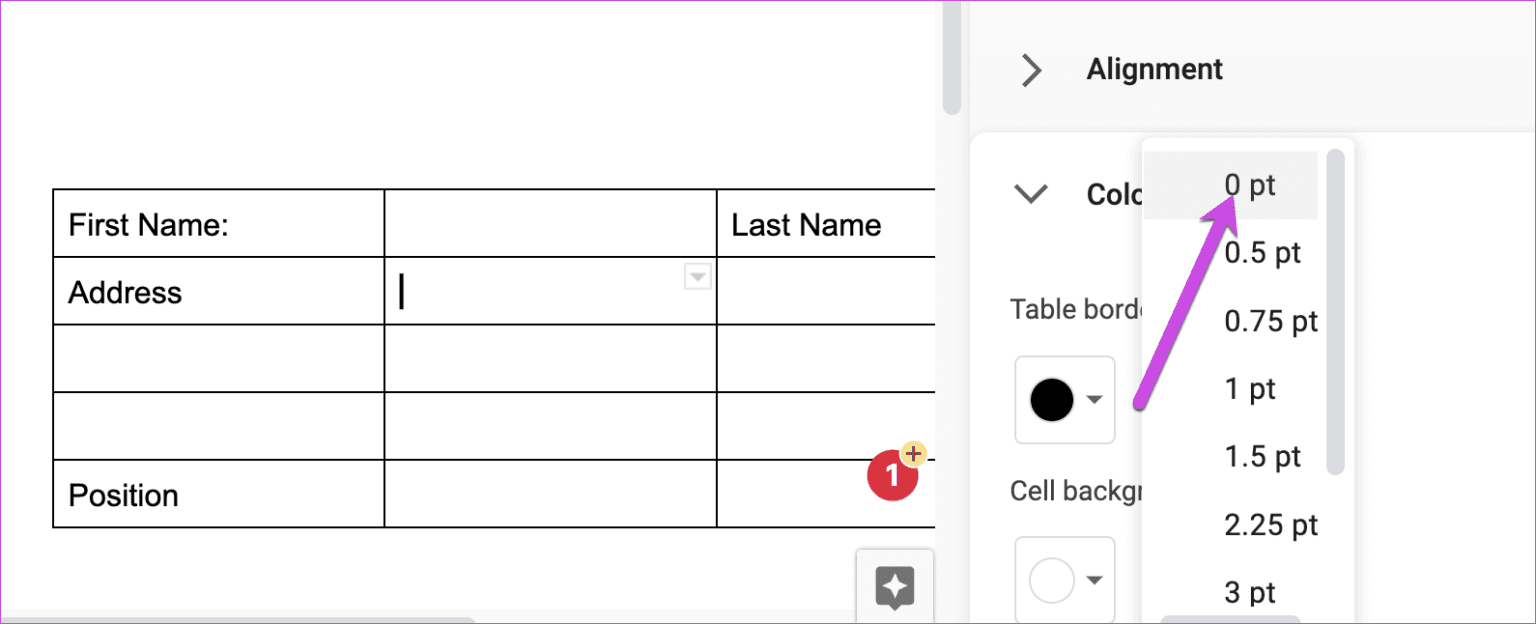
Hranice tak budou neviditelné a vy budete mít v ruce lepší tvar.
Případně můžete buňky zvýraznit světlou barvou nebo přidat pomlčky, aby byly interaktivnější. Následující šablonu jsme vytvořili výhradně pomocí Google Docs Elements.
Stojí za zmínku, že formuláře vytvořené od začátku v Dokumentech Google lze tisknout a distribuovat. Při absenci kontrol v terénu by jejich použití pro online podání vyžadovalo mnoho manuálních kontrol.
Pokud však budete chtít formulář použít i v budoucnu, musíte jej uložit. Až to budete příště potřebovat upravit, použijte to. Vytvořte možnost kopírování v souboru a upravte jej podle svých požadavků.
Metoda XNUMX: Převeďte soubor PDF
Jak bylo uvedeno výše, Dokumenty také umožňují převádět soubory PDF do Dokumentů Google. Pokud tedy máte šablonu formuláře ve formátu PDF, můžete ji převést do Dokumentů a následně upravit.
Krok 1: Jakmile je vzorový soubor připraven, otevřete jej Google Drive a klikněte Nové tlačítko v levém horním rohu.
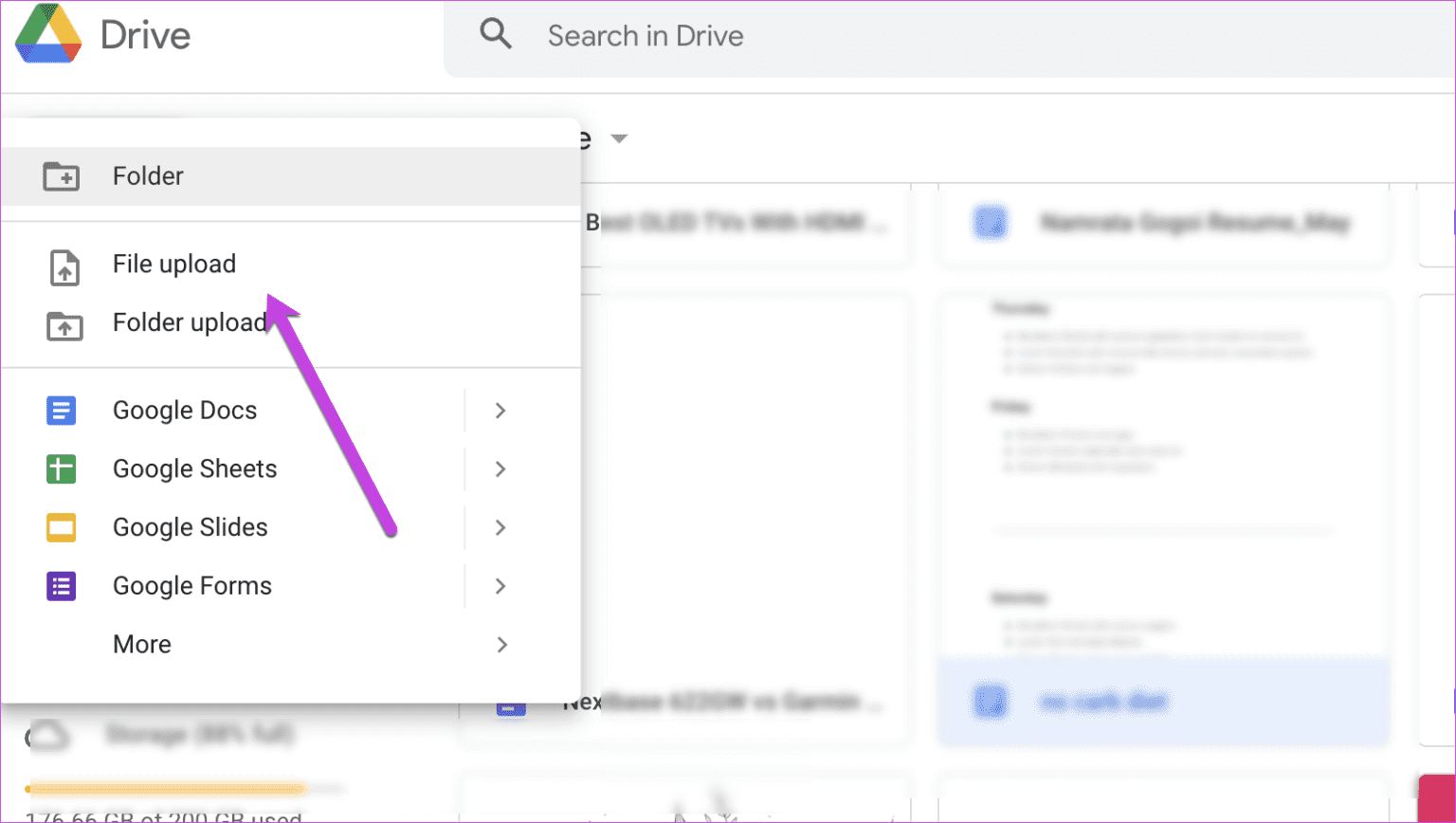
Krok 2: Jednou Stahování dokončeno , klikněte pravým tlačítkem na soubor a vyberte Otevřít pomocí > Dokumenty Google.
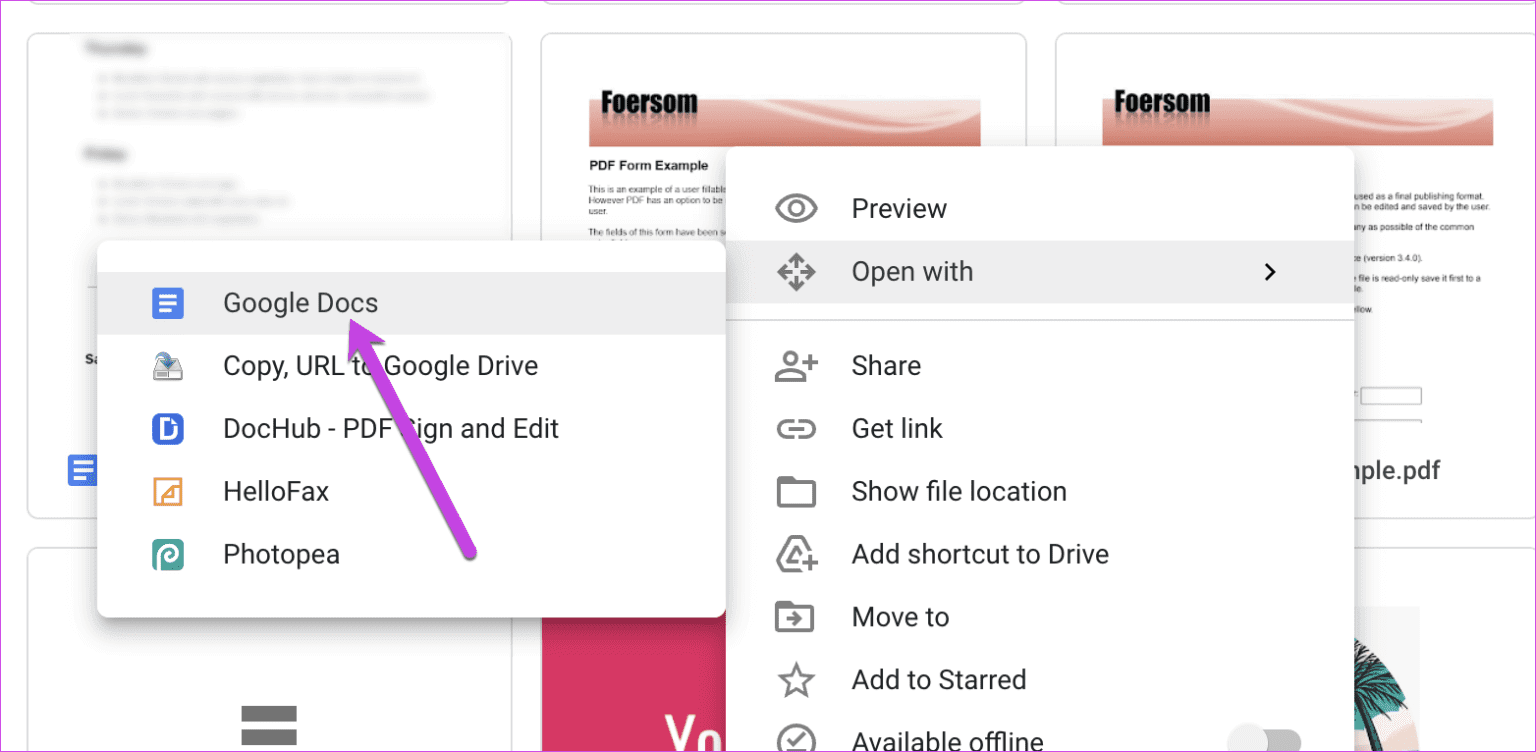
Tím se váš dokument převede na upravitelný text. Samozřejmě se to hned nepřevede do vyplnitelné formy, ale budete mít hrubou strukturu.
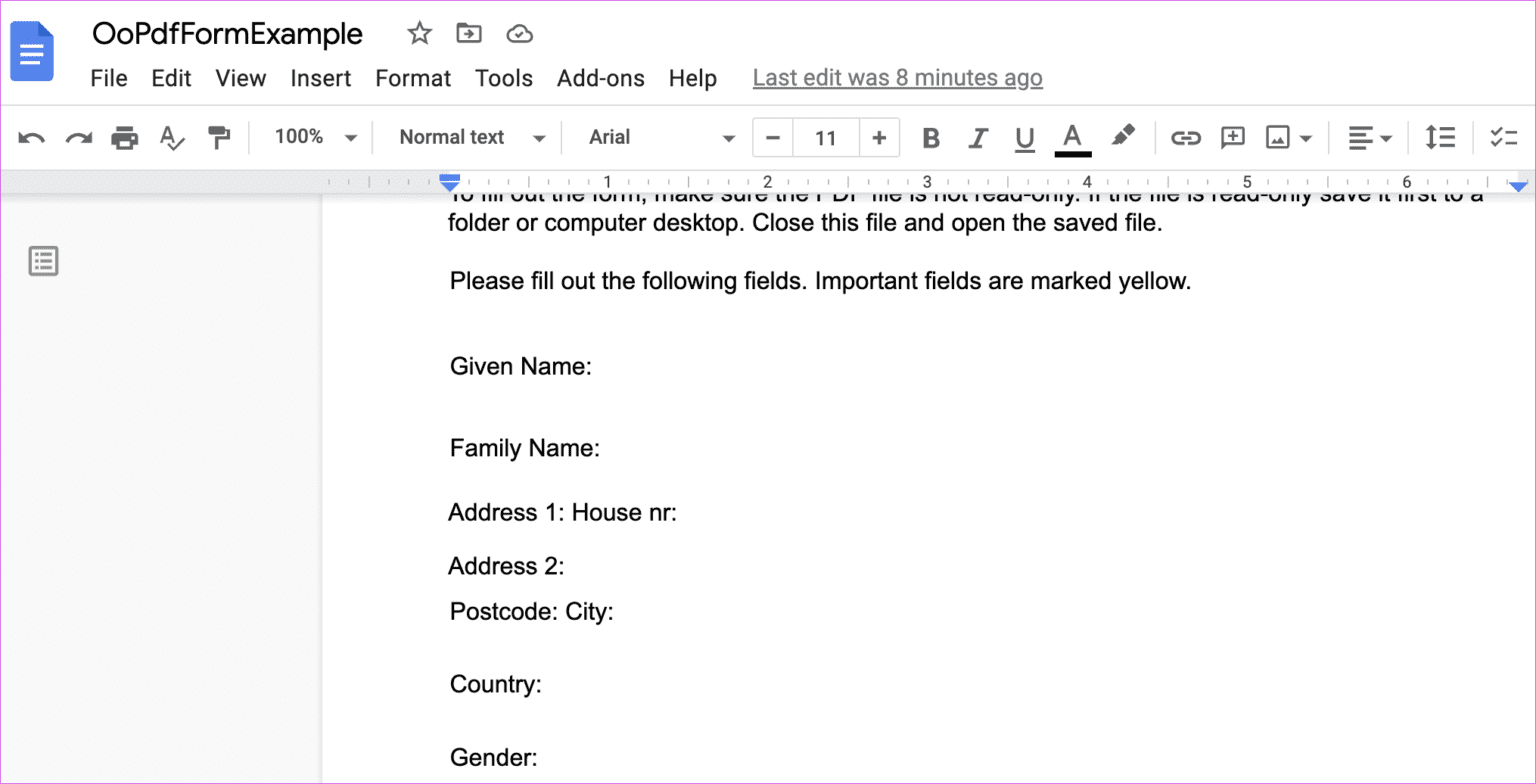
K dokončení okruhu musíte přidat nezbytnou koordinaci. Všimněte si, že pokud váš formulář obsahuje textová pole, budou odstraněna. Budete mít pouze text k úpravě.
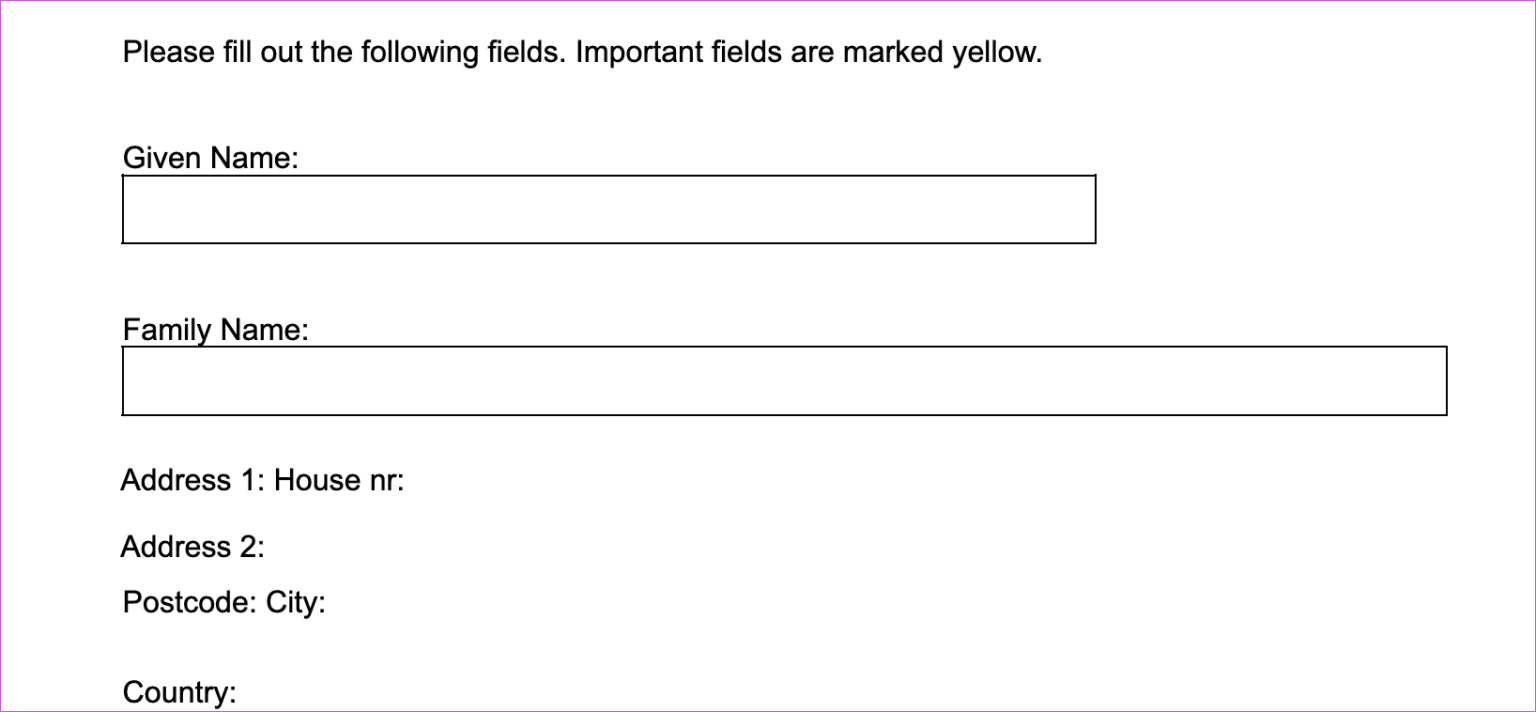
Toto je hlavní omezení. Ale zatím je to jediný způsob, jak nahrát formulář Google dokumenty.
Formuláře Google jsou odpovědí
Dokumenty Google mají mnoho omezení při vytváření vyplnitelných formulářů offline. Pokud chcete vytvářet formuláře online, nejbezpečnějším způsobem je použití Formulářů Google. Spojuje řadu funkcí, díky nimž je tvorba modelu snadným cvičením.